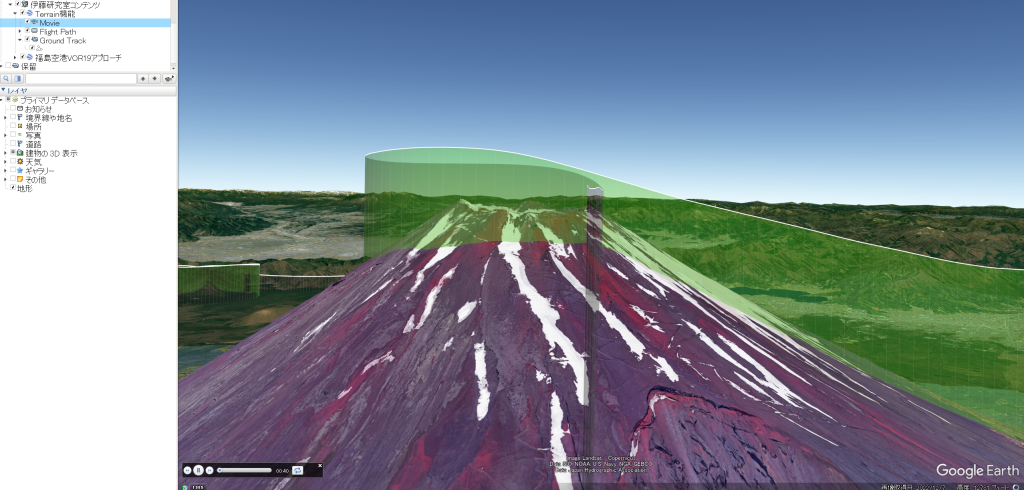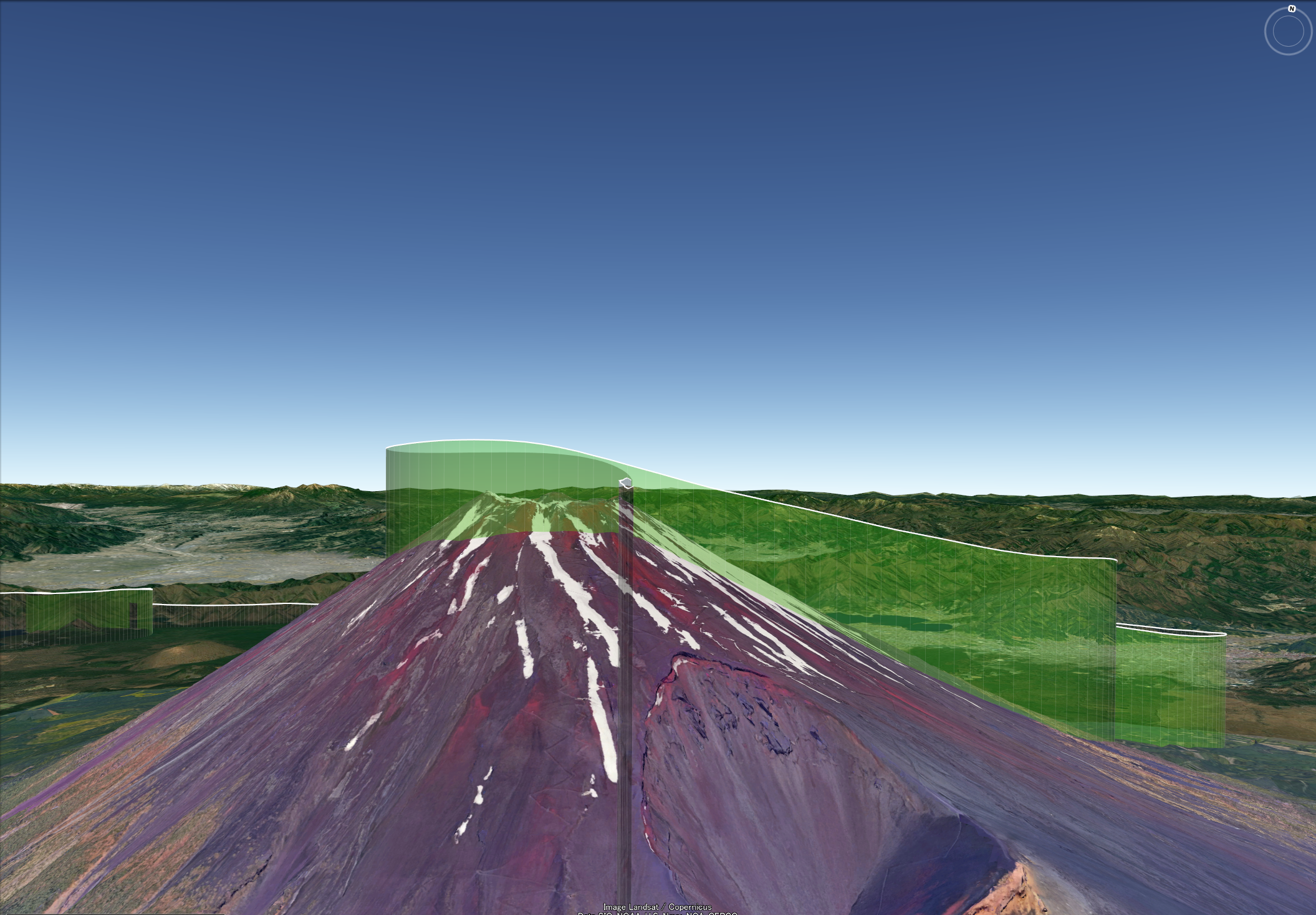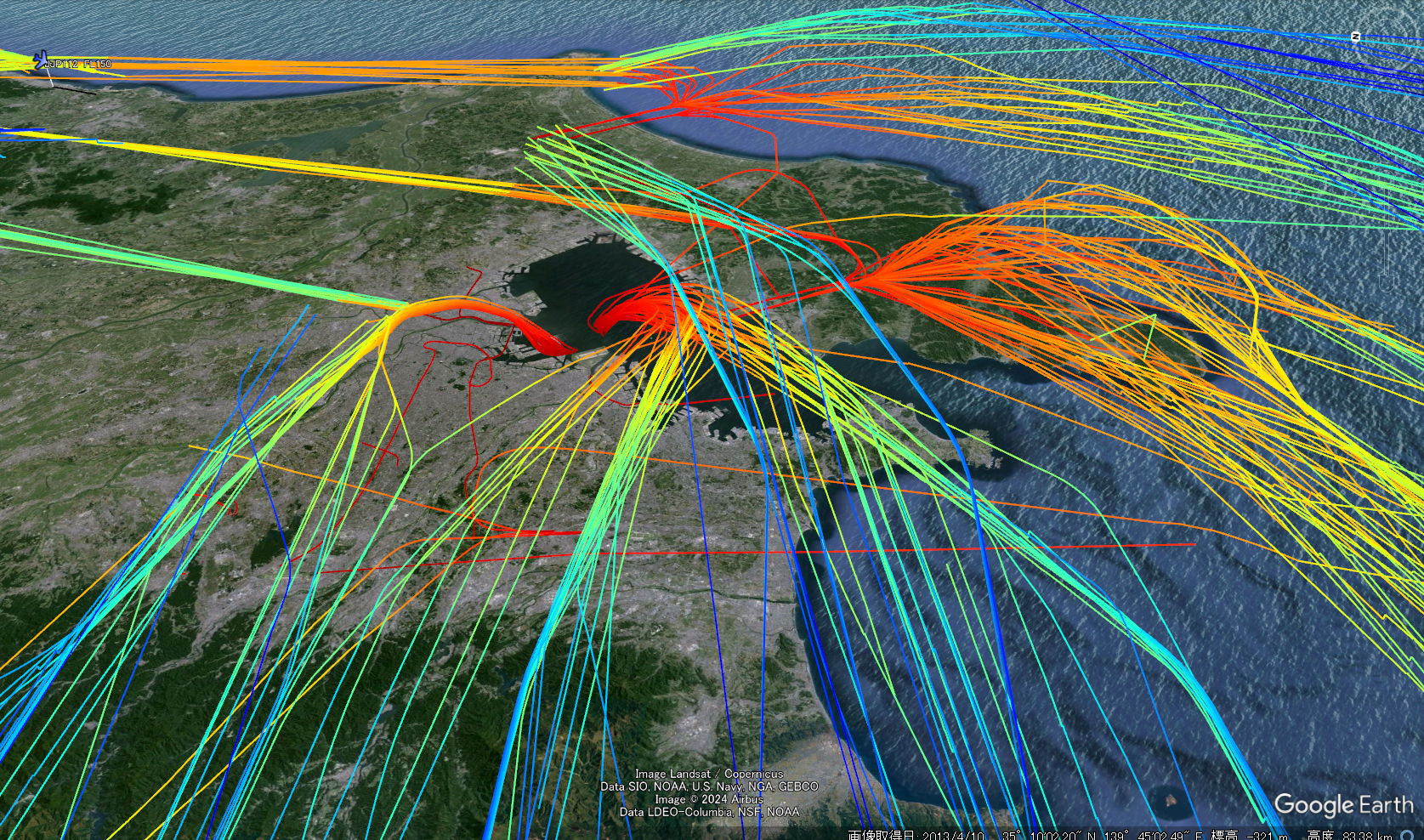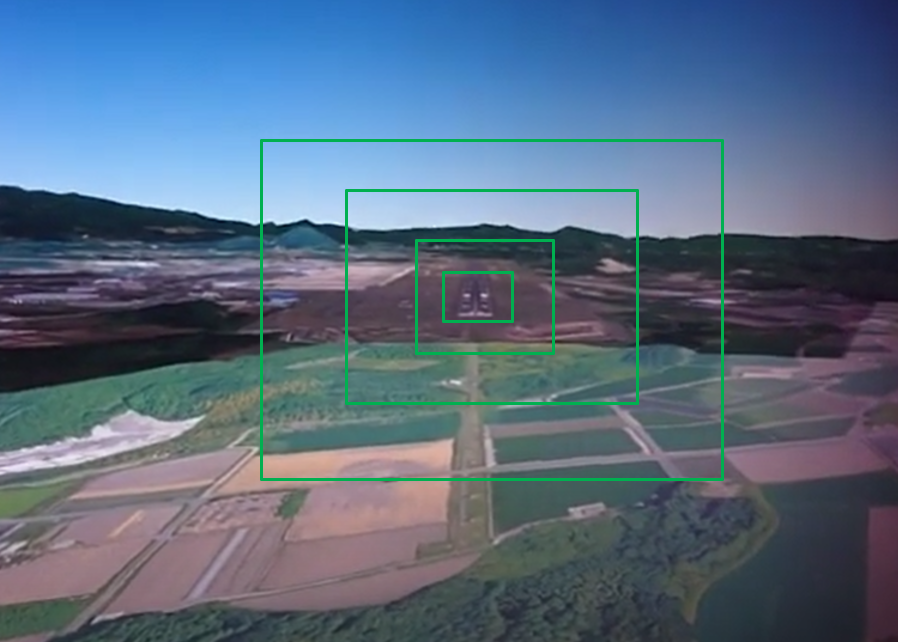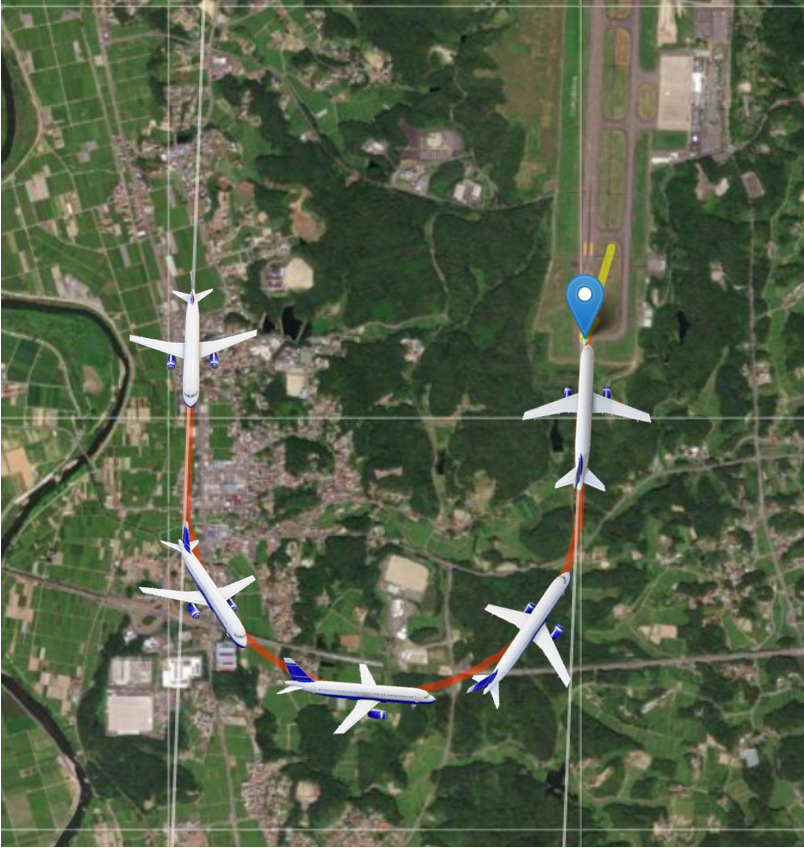最近になって知ったGoogle Earthのネットワークリンク機能の活用と応用を紹介したいと思います。
最も分かり易い紹介として、地理院地図をGoogel Earthで表示してみます。
最初に下記のURLを開いてください。
https://geolib.gsi.go.jp/node/2537
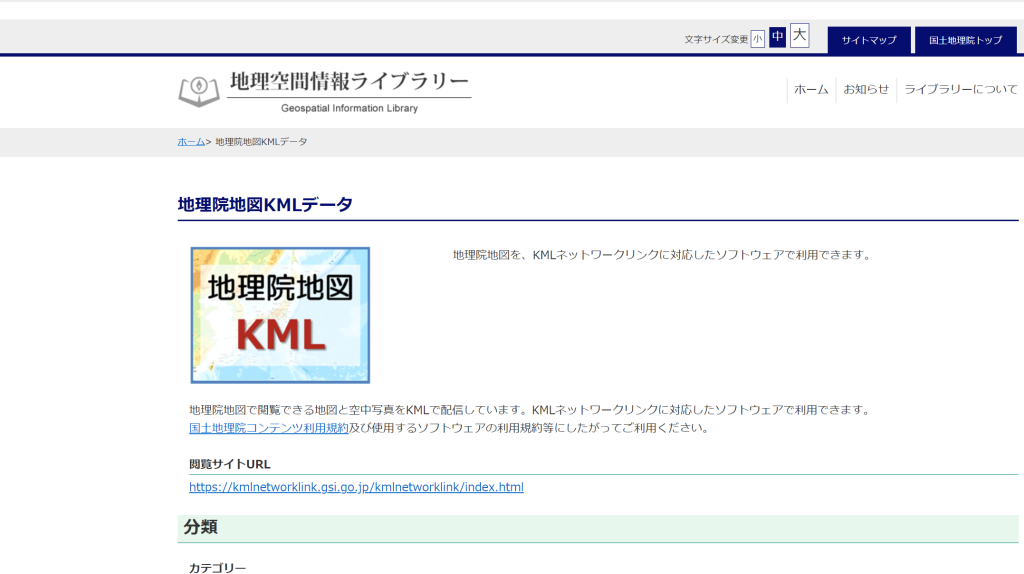
次に先ほどのページ内の閲覧サイトURLを開きます。
https://kmlnetworklink.gsi.go.jp/kmlnetworklink/index.html
そして下記のように標準地図を右クリックして、リンクのアドレスをコピーしてください。

コピーしたネットワークリンクのURLをGoogle Erath Proに貼り付けます。
Google Erath Proを起動してください。
下記のようにネットワークリンクを選択して左クリックしてください。
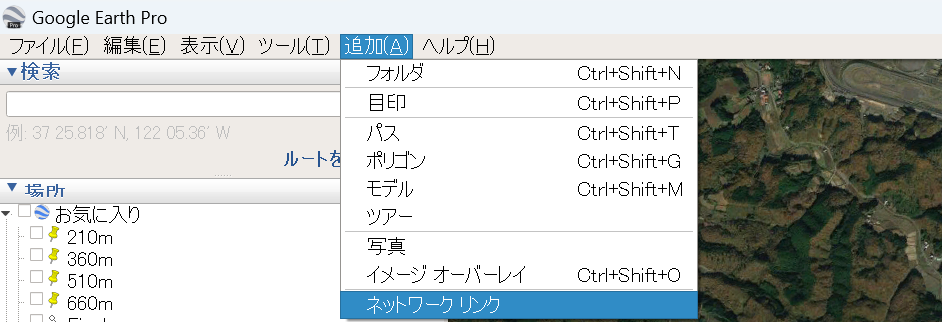
すると下記のようにポップアップします。
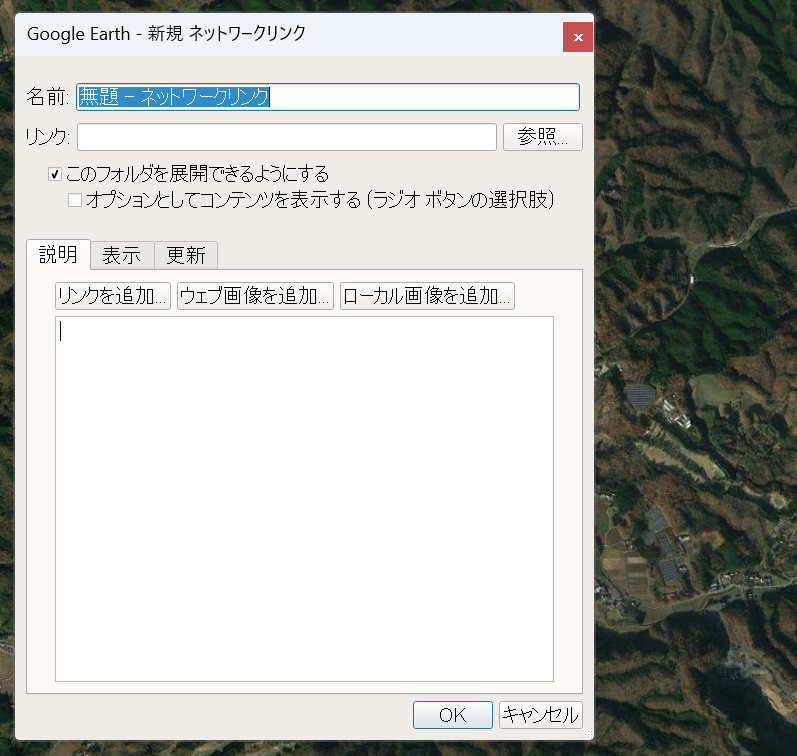
そして下記のように、適当な名前をつけて、リンクに先ほどのURLを貼り付けてOKを押します。
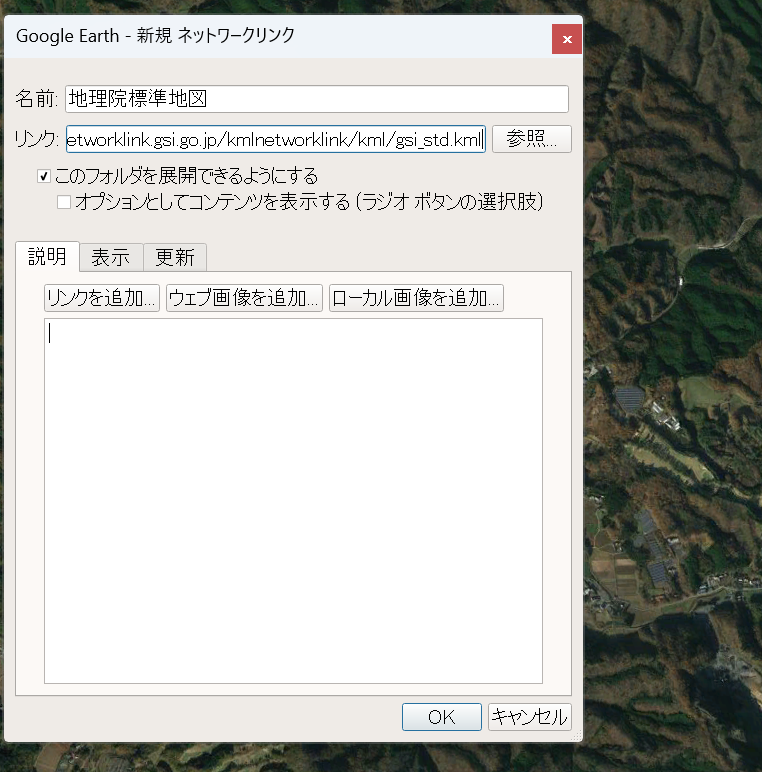
すると下記のように白地図が表示されました。
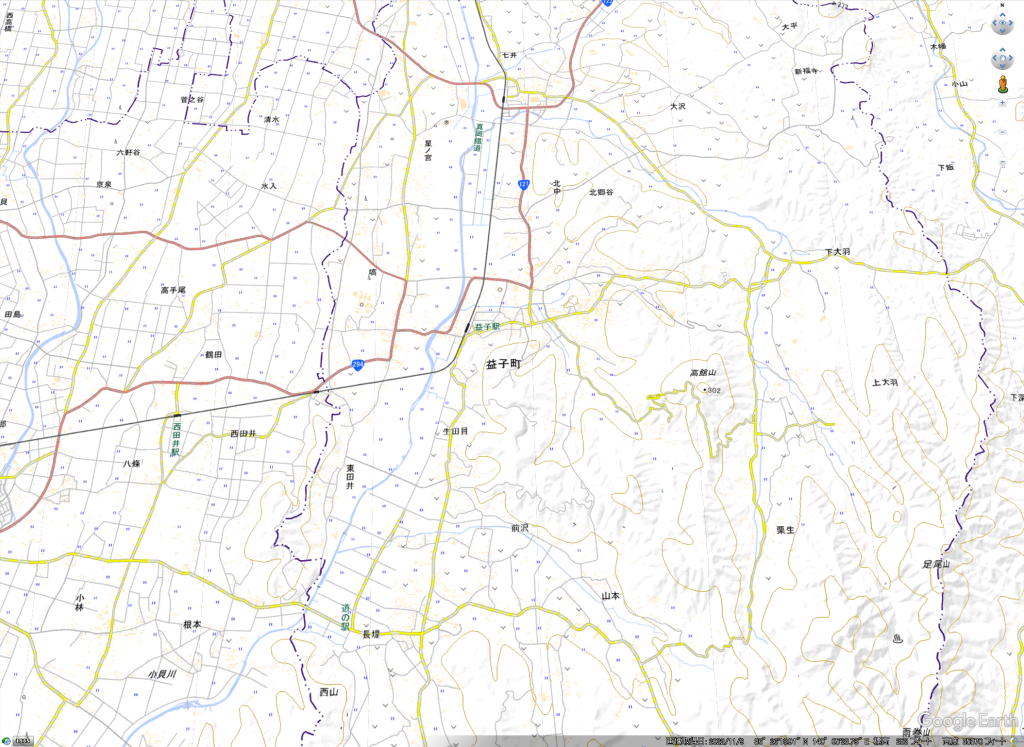
白地図を消したい場合は下記のようにチェックマークを外します。
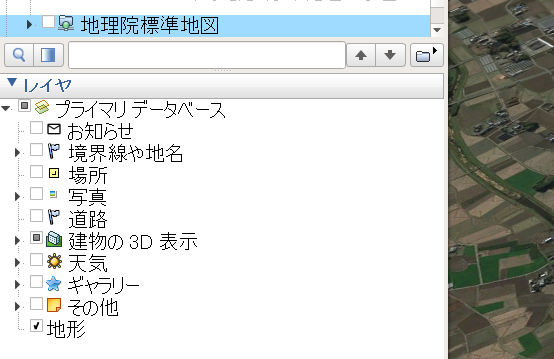
このように色々な情報をインターネットのリンクとして入手できるのが優れた点です。
地理院地図KMLデータには多くの情報がストックされていますので、航空の分野でも大いに参考になると思います。
さて、次は応用方法です。
先のKMLデータは地理院のサーバーにストックされているKMLデータを呼び出しています。
https://kmlnetworklink.gsi.go.jp/kmlnetworklink/kml/gsi_std.kml
上記のアドレスを例えば自分が自由に操作できるファイル(例えばGoogle Drive内に作ったKMLファイル)に変更すれば、第三者が自分のKMLファイルをいつでも好きなときに見られるはずです。
少しわかりにくいのですが、実際にやってみます。
最初にKMLファイルを自分のGoogle Drive内に作成します。
KMLファイルはシンプルに下記のようなもので充分でしょう。
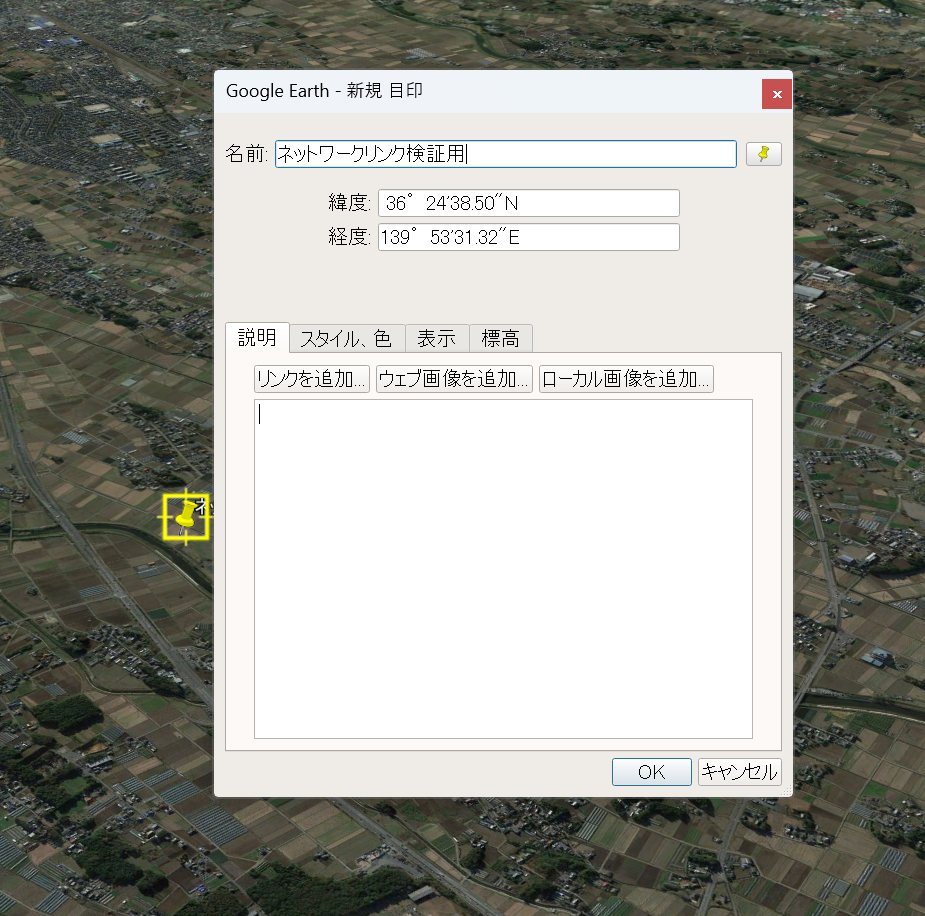
これを作成して、ダウンロードします。
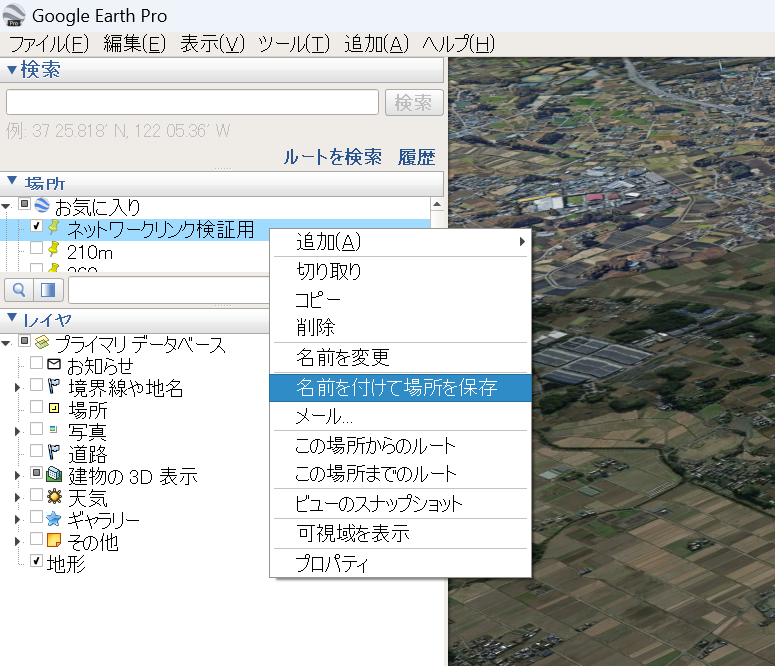
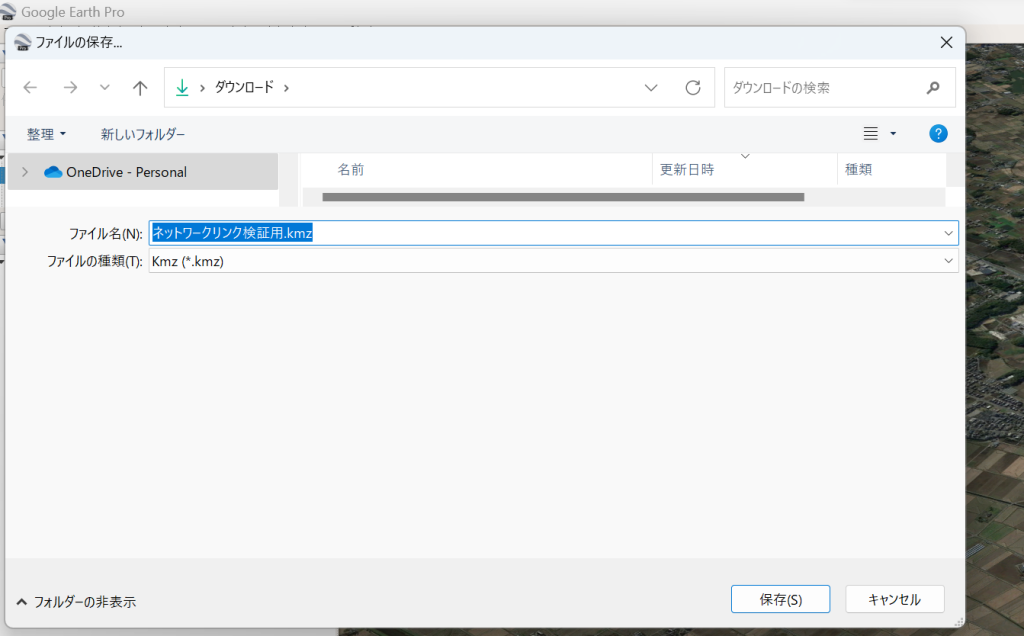
このKMZファイルをGoogleDriveに貼り付けます。
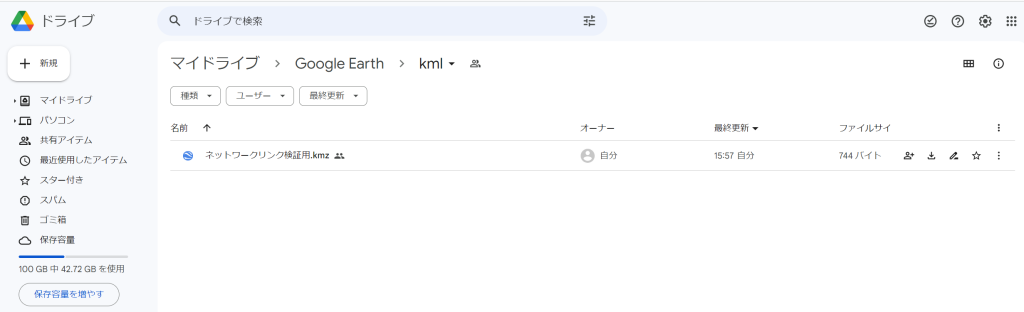
次に共有設定をします。
下記の画面で左クリックを行って
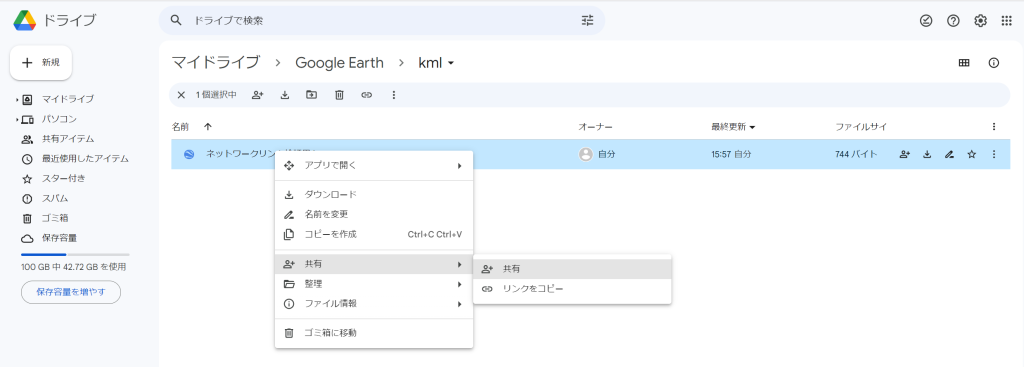
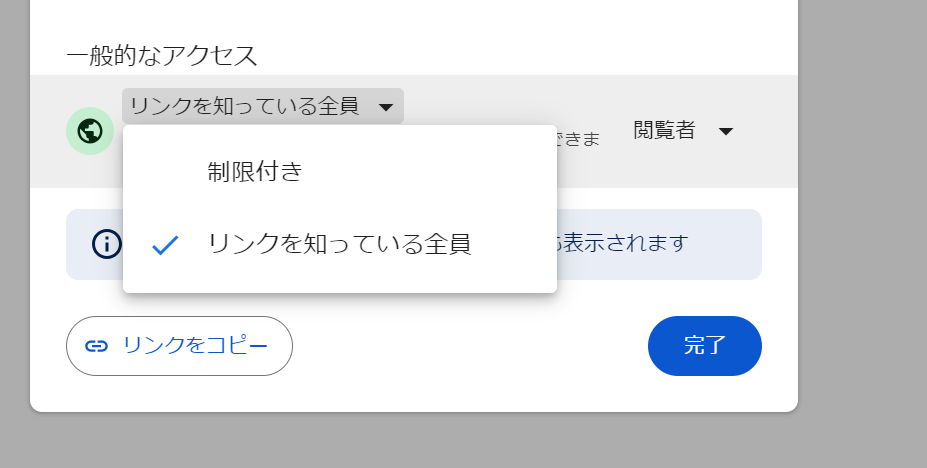
リンクを知っている全員を選択して
リンクをコピーの所を左クリックします。
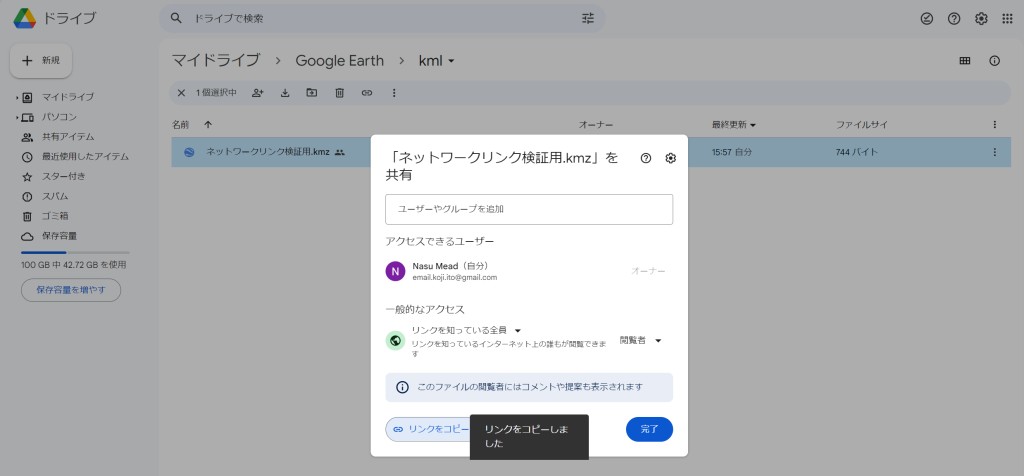
ここからが重要です。
先ほどコピーしたリンクをGoogle Earthのリンク先に貼り付ければ良いのでは?と思えますが、それではうまく行きません。
リンクの例です
https://drive.google.com/file/d/12Ruw××××××××××-MOSM/view?usp=sharing
下記サイトを使用してURLを変換する必要があるのです。
https://sites.google.com/site/gdocs2direct/
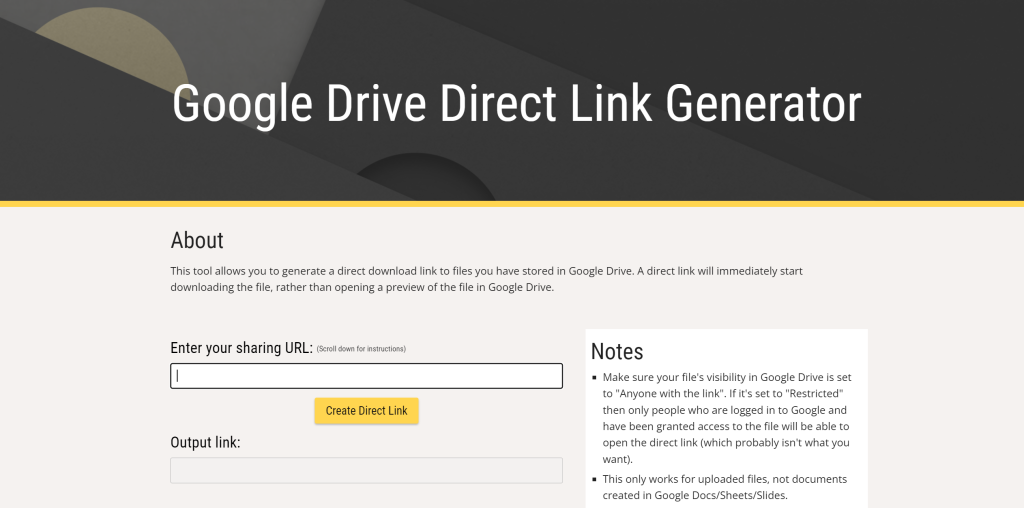
上記のEnter your Sharing URLにURLを貼り付けて 黄色い四角を左クリックします。
するとOutout link:に下記のようなリンクが出力されます。
下記は出力例です。
https://drive.google.com/uc?export=download&id=12Ruw××××××××××-MOSM
これをGoogle EarthのネットワークリンクのURLにコピーします。
Google Earthを立ち上げて先ほどと同じ操作をしてネットワークリンクを新規に作成して、下の画面の「リンク」にコピーしたリンクを貼り付けてください。
お断り(上記のhttps://drive.google.com/uc?export=download&id=12Ruw××××××××××-MOSMは一例です。これをそのまま貼り付けてもうまく行きません)
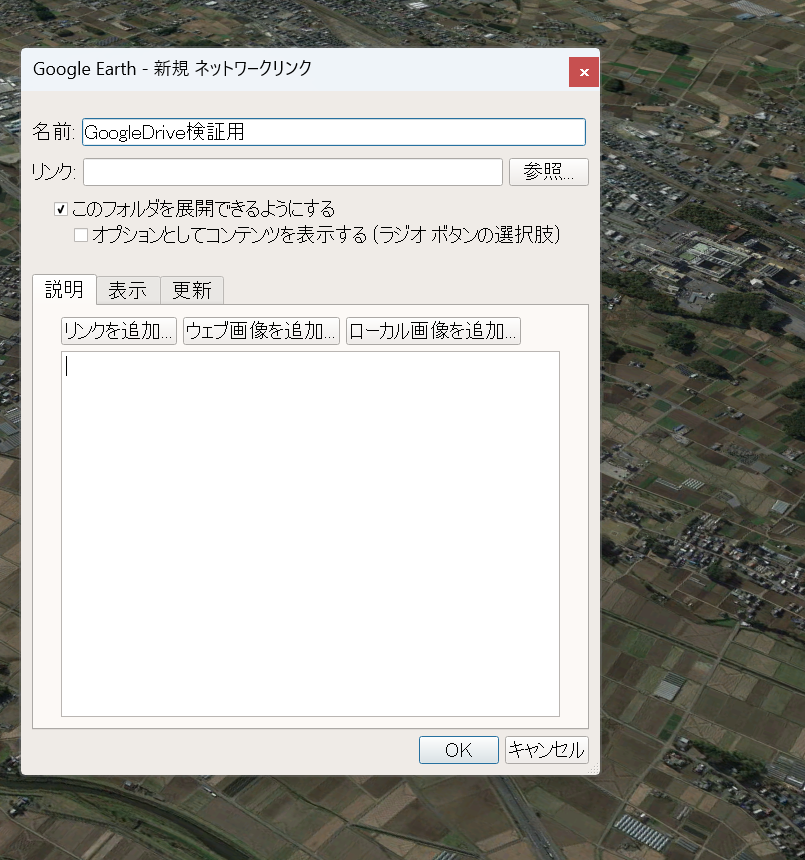
そしてOKを押すと
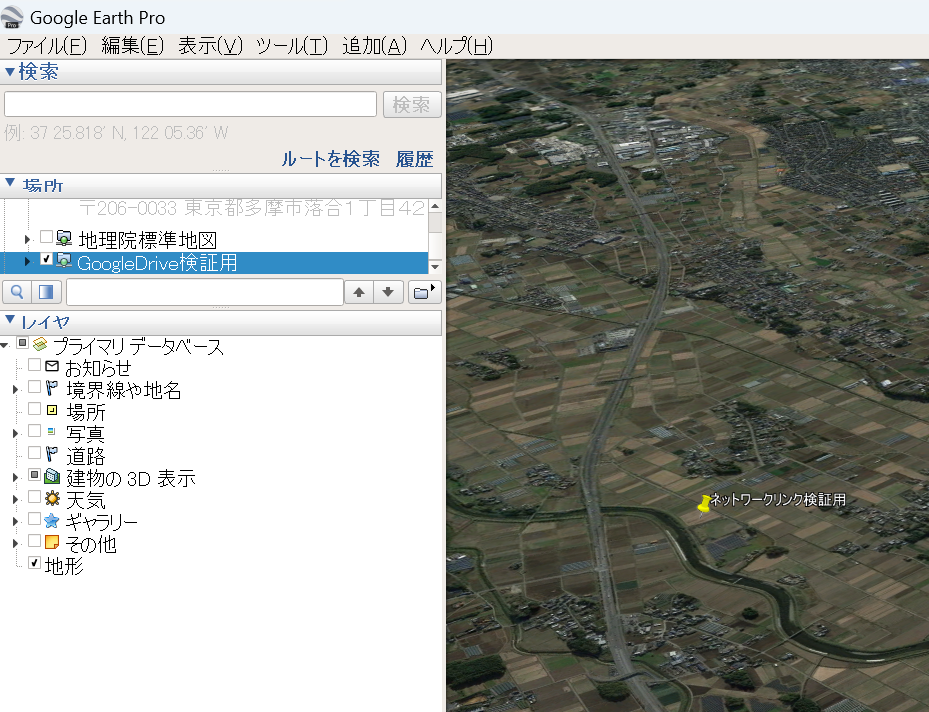
このように表示されるはずです。
なお、下記のように数秒おきに更新することが出来ます。
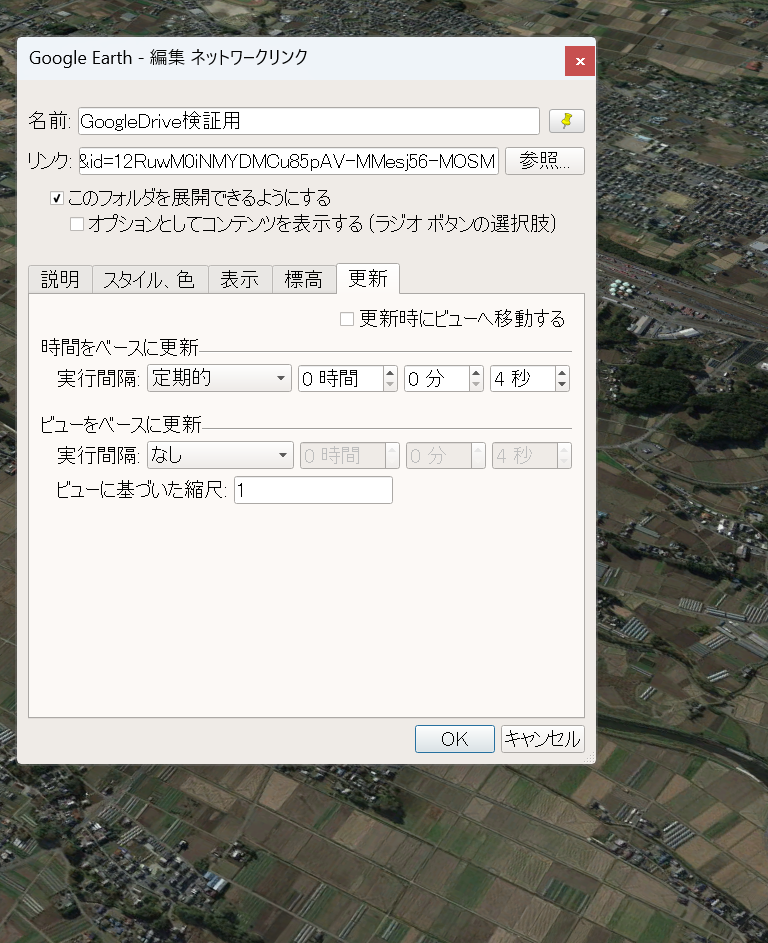
このようにすると、サーバーのプログラムで例えば1時間おきにGoogle DriveのKMLを更新して、第三者は例えば1分おきに変更を自動的にチェックして自分のGoogle Earthに最新情報を表示することも出来ます。
これを使うと、役に立つ仕組みが出来上がります。
例えば私がMETARを1時間おきに収集して各空港の上にベクトル表示で風向風速をKMLで書き込むプログラムを作成します。
皆さんは私が書き込んだKMLファイルのURLをネットワークリンクのURLとして一度入力して頂けば、常に最新のMEARの風向風速が自動的に表示されることになります。
ここまでのお話しは少しわかりにくいかと思いますので、実際にこのホームページに関係するKMLファイルをネットワークリンク先に収納して、皆さんに試して頂けるようにしました。
https://drive.google.com/uc?export=download&id=1FBbFIfAyro7iPco1PM4c6_1njmDiweoi
上記を新規のネットワークリンクのリンク先に貼り付けてOKをクリックしてください。
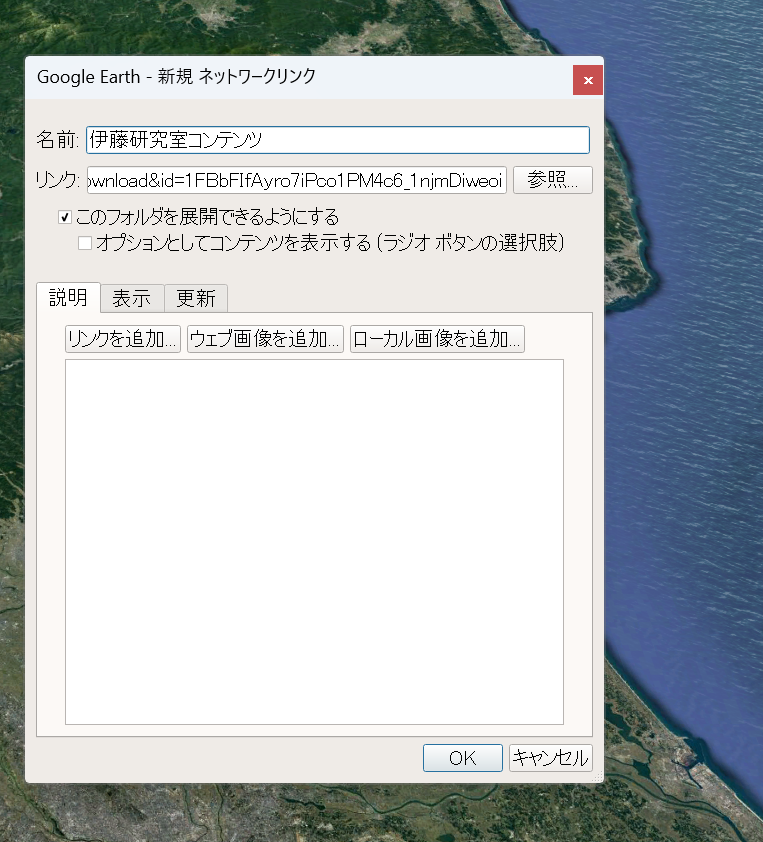
下記のように表示されます。

下記のようにしてダブルクリックをするとこのホームページで紹介した福島空港のVOR19アプローチが動画で表示されます。
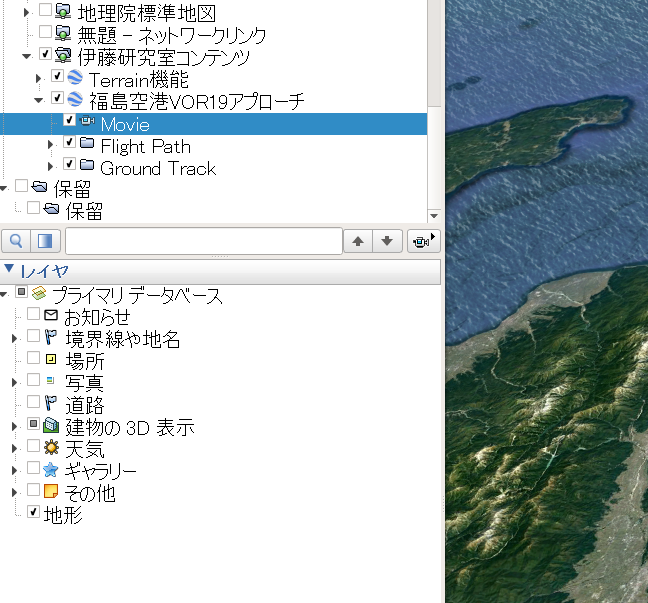
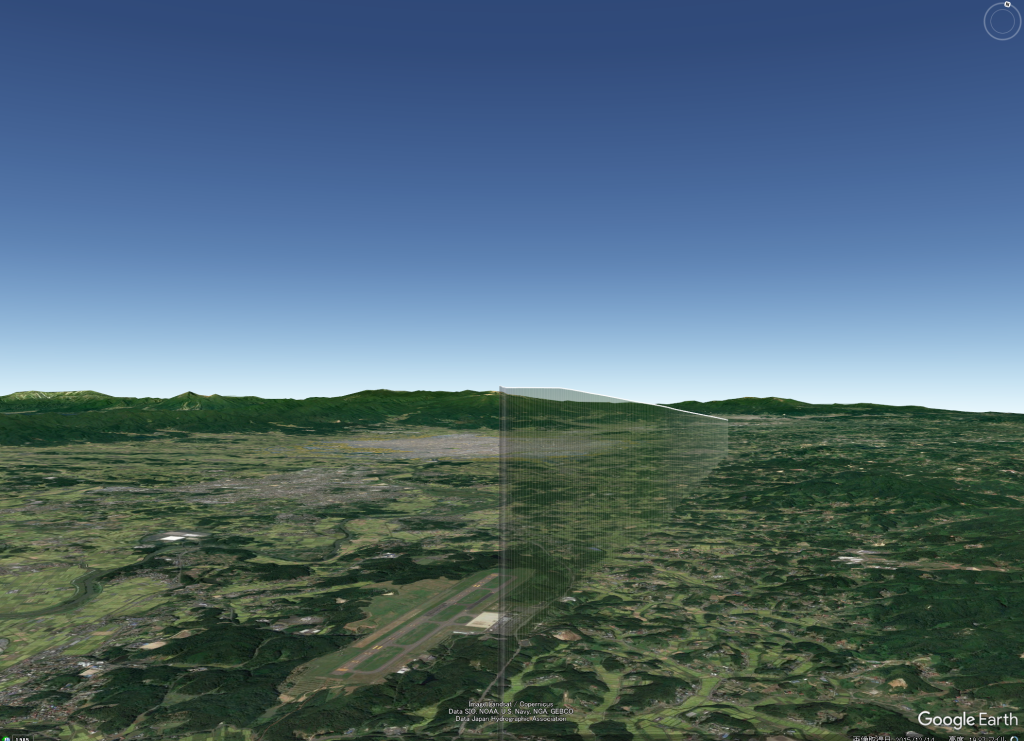
ついでにG-1000のSVT機能を検証するためにシミュレーターで山の近くを飛び回った時のKMLも付け加えています。